
BAD SYSTEM CONFIG INFO Bluescreen im Win10-System? Es kommt häufig vor, dass wir bei der Verwendung von Win10-Computern auf Bluescreens stoßen, da Win10 selbst nicht so stabil ist wie Win7. Wenn wir also während der Verwendung auf einen Bluescreen-Beendigungscode mit fehlerhaften Systemkonfigurationsinformationen stoßen, wie können wir das beheben? Viele Freunde wissen nicht, wie man im Detail vorgeht. Der Editor hat unten die BAD SYSTEM CONFIG INFO-Methode im Win10-System zusammengestellt. 
Methode 1: Neu installieren (von Microsoft offiziell empfohlene Methode)
Verwenden Sie eine U-Disk mit einer Kapazität von mehr als 8 GB und einen anderen normalen Computer, um das Medienerstellungstool über den unten stehenden Link herunterzuladen. und verwenden Sie das Medienerstellungstool, um Windows 10 USB-Installationsmedien zu erstellen.
Stellen Sie den fehlerhaften Computer über das BIOS so ein, dass er von einem USB-Flash-Laufwerk startet, schließen Sie das USB-Flash-Laufwerk an und versuchen Sie, Windows 10 neu zu installieren, um zu sehen, ob dieses Problem gelöst werden kann.
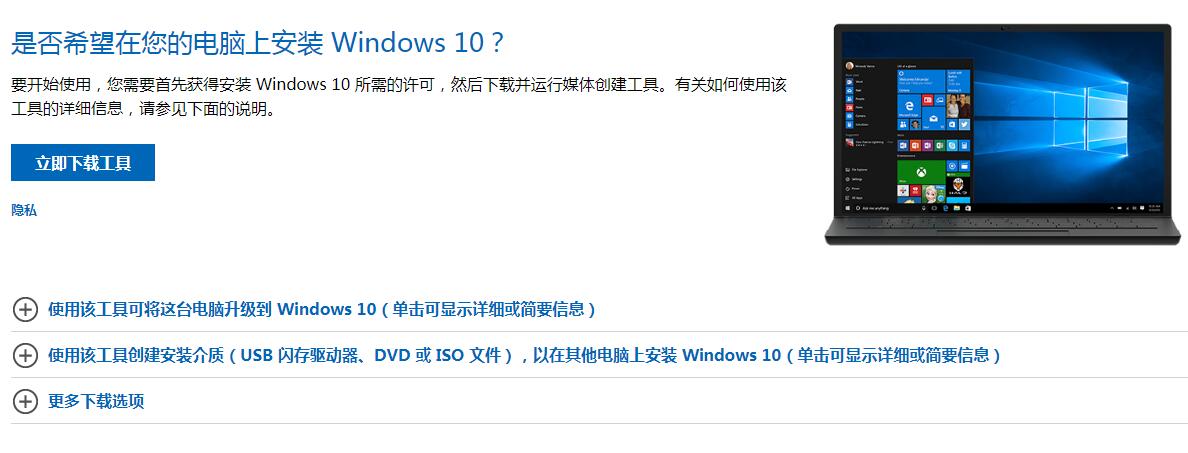
Methode 2: Verwenden Sie die erweiterten Optionen zur Systemreparatur zur Reparatur
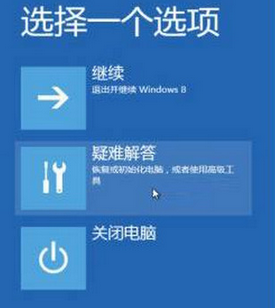
Gehen Sie zu FAQ -->Erweiterte Optionen -->Befehle
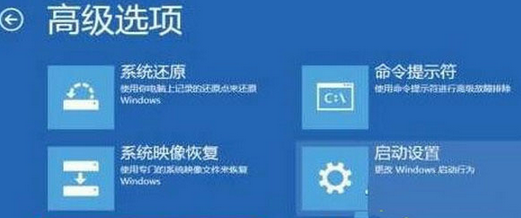
Der vollständige Befehl lautet wie folgt:
c:
cd WindowsSystem32ConfigRegBack 2Config
Ja
cp SOFTWARE c:WindowsSystem32Config
Ja
cp SYSTEM c:WindowsSystem32Config
Ja
Anweisungen zur Befehlseingabe
Laufwerk c wechseln
c:
Geben Sie das Konfigurationsdateiverzeichnis ein
cd WindowsSystem32ConfigRegBack
Alle aktuellen Dateien anzeigen (normalerweise 5 ) Befehle wie:
dir
RegBack Kopieren Sie alle Dateien und fügen Sie sie in das Verzeichnis „WindowsSystem32Config“ ein
Dann werden Sie gefragt, ob Sie überschreiben möchten. Es müssen insgesamt 5 Dateien kopiert und überschrieben werden. Dann wird die Maus geschlossen. Methode drei: Dateien über PE reparieren Geben Sie WINDOWS SYSTEM32 CONFIG über das USB-Disk-PE-System ein, kopieren Sie alle Dateien im RegBack-Ordner nach CONFIG, und das Problem ist perfekt gelöst.Das obige ist der detaillierte Inhalt vonWin10-System BAD SYSTEM CONFIG INFO Bluescreen. Für weitere Informationen folgen Sie bitte anderen verwandten Artikeln auf der PHP chinesischen Website!
 Was tun, wenn die Webseite nicht aufgerufen werden kann?
Was tun, wenn die Webseite nicht aufgerufen werden kann?
 Vergleichsanalyse zwischen Win10 Home-Version und Professional-Version
Vergleichsanalyse zwischen Win10 Home-Version und Professional-Version
 Welche Tipps gibt es für die Verwendung von Dezender?
Welche Tipps gibt es für die Verwendung von Dezender?
 Was sind die Webserver?
Was sind die Webserver?
 Was bedeutet Bildrate?
Was bedeutet Bildrate?
 Anforderungen an die Computerkonfiguration für die Python-Programmierung
Anforderungen an die Computerkonfiguration für die Python-Programmierung
 So öffnen Sie eine VCF-Datei in Windows
So öffnen Sie eine VCF-Datei in Windows
 Der Unterschied zwischen ROM und RAM
Der Unterschied zwischen ROM und RAM
 So ändern Sie element.style
So ändern Sie element.style




